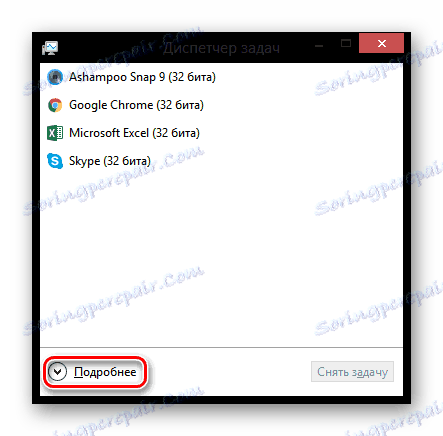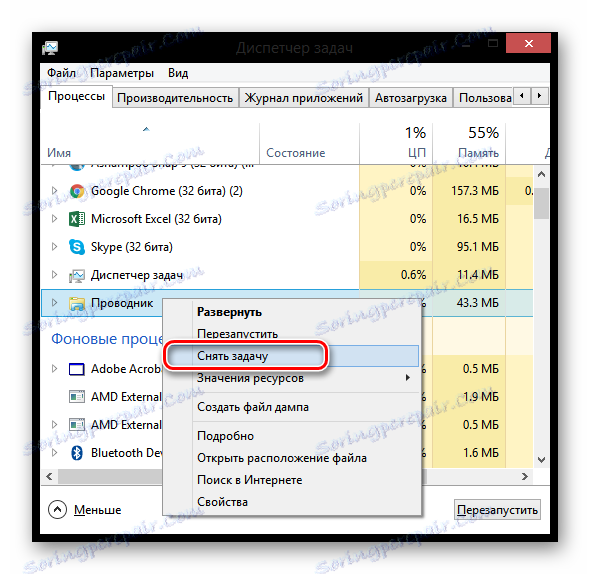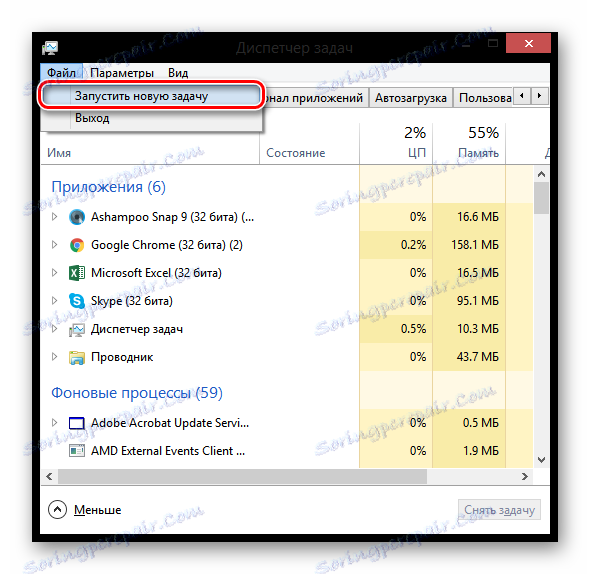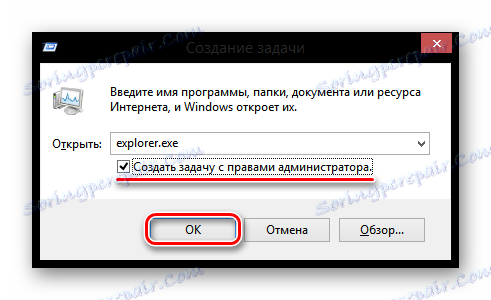هنگام اجرای ویندوز 8 حل مشکل با یک صفحه سیاه
اغلب، پس از ارتقاء سیستم از ویندوز 8 تا 8.1، کاربران در هنگام راه اندازی یک مشکل را تجربه می کنند مانند یک صفحه سیاه. سیستم چک می کند، اما روی دسکتاپ چیزی جز مکان نما نیست که به همه اعمال واکنش نشان می دهد. با این حال، این خطا همچنین ممکن است به علت عفونت ویروس یا آسیب جدی به فایل های سیستم رخ دهد. در این مورد چکار باید بکنم؟
محتوا
علل خطا
هنگام بارگذاری ویندوز، یک صفحه سیاه ظاهر می شود به دلیل خطا در شروع فرایند explorer.exe ، که مسئول بارگذاری پوسته گرافیکی است. آنتی ویروس ممکن است از شروع روند جلوگیری کند. آواست که فقط آن را بلوک می کند. علاوه بر این، این مشکل ممکن است ناشی از هر گونه نرم افزار ویروس یا آسیب به هر فایل سیستم باشد.
راه حل برای یک مشکل صفحه نمایش سیاه و سفید
راه حل های متعددی برای حل این مشکل وجود دارد - همه چیز بستگی به خطا دارد. ما گزینه های ایمن و بدون درد را برای اقداماتی که سیستم را به درستی کار می کند، بررسی می کنیم.
روش 1: بازگرداندن بروزرسانی ناموفق
ساده ترین و مطمئن ترین راه حل یک اشتباه این است که سیستم را رول کنید. این دقیقا همان چیزی است که تیم توسعه مایکروسافت توصیه می کند، که مسئول انتشار تکه هایی برای از بین بردن صفحه سیاه است. بنابراین، اگر شما نقطه بازیابی را ایجاد کرده اید یا یک فلش درایو USB بوت دارید، با خیال راحت یک نسخه پشتیبان تهیه کنید. دستورالعمل های دقیق در مورد چگونگی بازگرداندن سیستم ویندوز 8 را می توان در زیر پیدا کرد:
همچنین ببینید: چگونه ویندوز 8 را بازگردانی کنیم
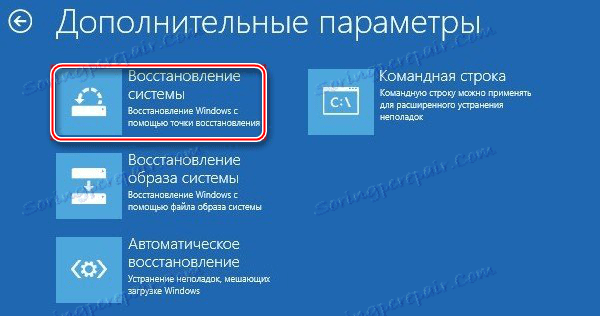
روش 2: دستی "explorer.exe" را اجرا کنید
- "مدیریت وظیفه" را با استفاده از کلید میانبر شناخته شده Ctrl + Shift + Esc باز کنید و در پایین کلیک بر روی دکمه "جزئیات" کلیک کنید.
![Windows 8 Task Manager ادامه مطلب]()
- در حال حاضر در لیست تمام فرآیندها، "Explorer" را پیدا کرده و کار خود را با کلیک روی RMB و انتخاب "حذف Task" انجام دهید . اگر این فرایند یافت نشد، آنگاه قبلا خاموش شده است.
![ویندوز 8 حذف وظیفه اکسپلورر]()
- اکنون شما باید همان فرایند را به صورت دستی شروع کنید. در منوی بالای صفحه، گزینه "File" را انتخاب کنید و روی "شروع یک کار جدید" کلیک کنید.
![ویندوز 8 اجرای یک کار جدید]()
- در پنجره ای که باز می شود، دستور زیر را ثبت کنید، کادر تأیید را برای شروع فرآیند با حقوق مدیر، تیک بزنید و روی OK کلیک کنید:
explorer.exe![ویندوز 8 ایجاد وظیفه]()
حالا همه چیز باید کار کند.
روش 3: غیر فعال کردن آنتی ویروس
اگر نصب کردید آواست آنتی ویروس، پس شاید مشکل در آن است. سعی کنید فرآیند explorer.exe را به استثناء اضافه کنید. برای انجام این کار، به "تنظیمات" بروید و در پایین پنجره باز شده، تب "Exceptions" را گسترش دهید. حالا به برگه «فایلهای مسیر» بروید و روی «مرور» کلیک کنید. مسیر مسیر فایل explorer.exe را مشخص کنید. برای اطلاعات بیشتر در مورد چگونگی اضافه کردن فایل ها به استثناء آنتی ویروس، مقاله زیر را بخوانید:
همچنین ببینید: اضافه کردن استثناء به آنتی ویروس آنتی ویروس رایگان Avast
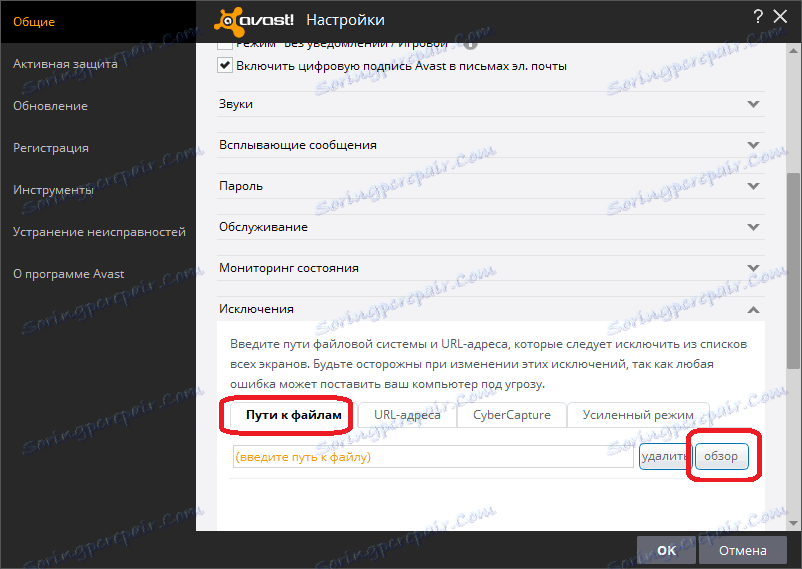
روش 4: حذف ویروس ها
بدترین گزینه از همه - حضور هر نرم افزار ویروس. در چنین مواردی، اسکن کامل سیستم با استفاده از آنتی ویروس و حتی بازیابی ممکن است به دلیل آسیب دیدن فایل های سیستم نتواند کمک کند. در این مورد، فقط یک کامل نصب مجدد سیستم با قالب بندی کل درایو C کمک خواهد کرد. چگونه این کار را انجام دهید، مقاله زیر را بخوانید:
همچنین ببینید: نصب سیستم عامل ویندوز 8
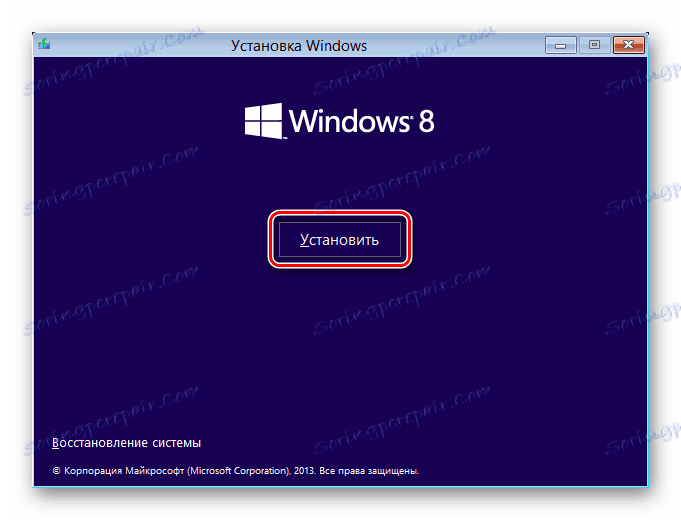
ما امیدواریم که حداقل یکی از روش های بالا به شما کمک کرده است تا سیستم را به وضعیت کاری بازگردانید. اگر مشکل حل نشده است - در نظرات بنویسید و خوشحال خواهیم شد که به شما در حل این مشکل کمک کنیم.